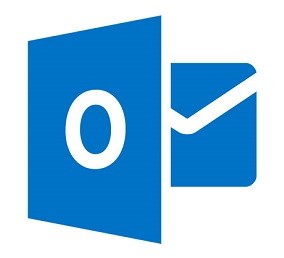
Przejrzystość i łatwość obsługi kalendarza Microsoft Outlook
 Wpisywanie terminów wydarzeń i spotkań w kalendarzu Outlook zsynchronizowanym z serwerem Microsoft Exchange jest bardzo proste i intuicyjne. Po kliknięciu wybranego dnia i godziny wystarczy wpisać informacje dotyczące wydarzenia. Dodatkowo wpisy można oznaczać kategoriami dzięki czemu można je szybko odróżnić od innych i identyfikować z konkretnymi projektami i działaniami. Jeśli kalendarz został udostępniony innemu użytkownikowi i nie chcemy, aby szczegóły wpisów były widoczne należy oznaczyć je jako prywatne – współpracownik przeglądający nasz kalendarz zobaczy wówczas tylko datę i czas trwania wydarzenia. Dodatkowo, jeśli chcemy wyświetlić kilka kalendarzy obok siebie możemy oznaczać je różnymi kolorami uzyskując w ten sposób przejrzysty i czytelny widok wszystkich informacji.
Wpisywanie terminów wydarzeń i spotkań w kalendarzu Outlook zsynchronizowanym z serwerem Microsoft Exchange jest bardzo proste i intuicyjne. Po kliknięciu wybranego dnia i godziny wystarczy wpisać informacje dotyczące wydarzenia. Dodatkowo wpisy można oznaczać kategoriami dzięki czemu można je szybko odróżnić od innych i identyfikować z konkretnymi projektami i działaniami. Jeśli kalendarz został udostępniony innemu użytkownikowi i nie chcemy, aby szczegóły wpisów były widoczne należy oznaczyć je jako prywatne – współpracownik przeglądający nasz kalendarz zobaczy wówczas tylko datę i czas trwania wydarzenia. Dodatkowo, jeśli chcemy wyświetlić kilka kalendarzy obok siebie możemy oznaczać je różnymi kolorami uzyskując w ten sposób przejrzysty i czytelny widok wszystkich informacji.
Asystent planowania Outlook
 Asystent planowania pozwala na szybkie i wygodne organizowanie spotkań lub innych planowanych wydarzeń w firmie. Umożliwia znajdowanie najlepszego czasu na spotkanie lub inne wydarzenia zwłaszcza jeśli uczestniczyć w nich ma więcej pracowników. W celu określenia terminu, w którym wszyscy mogą się spotkać, wystarczy wybrać żądany termin a wyświetlona zostanie dostępność uczestników oraz dostępność lokalizacji spotkania. Często się zdarza, że zaplanowane spotkanie koliduje z innymi działaniami uczestników. Można wtedy skorzystać z opcji Sugerowane godziny, która przedstawia optymalne rozwiązanie czasowe dla wszystkich zapraszanych na spotkanie osób.
Asystent planowania pozwala na szybkie i wygodne organizowanie spotkań lub innych planowanych wydarzeń w firmie. Umożliwia znajdowanie najlepszego czasu na spotkanie lub inne wydarzenia zwłaszcza jeśli uczestniczyć w nich ma więcej pracowników. W celu określenia terminu, w którym wszyscy mogą się spotkać, wystarczy wybrać żądany termin a wyświetlona zostanie dostępność uczestników oraz dostępność lokalizacji spotkania. Często się zdarza, że zaplanowane spotkanie koliduje z innymi działaniami uczestników. Można wtedy skorzystać z opcji Sugerowane godziny, która przedstawia optymalne rozwiązanie czasowe dla wszystkich zapraszanych na spotkanie osób.
Udostępnianie kalendarza współpracownikom
 Aby mieć pewność, że wybrani współpracownicy mają bieżące informacje na temat Twoich planowanych spotkań, projektów i wydarzeń możesz dać im dostęp do swojego kalendarza. Udostępnienie kalendarza to po prostu wysłanie wiadomości e-mail z zaproszeniem do korzystania z kalendarza. Łączy się to z nadawaniem specjalnych uprawnień osobom zaproszonym w zależności od tego czy chcesz aby współpracownik widział tylko Twoją dostępność (czas wolny/zajęty) czy też szczegóły wszystkich wpisów. Możesz również zezwolić innemu pracownikowi, np. asystentce na dodawanie, modyfikowanie i usuwanie terminów w Twoim służbowym kalendarzu.
Aby mieć pewność, że wybrani współpracownicy mają bieżące informacje na temat Twoich planowanych spotkań, projektów i wydarzeń możesz dać im dostęp do swojego kalendarza. Udostępnienie kalendarza to po prostu wysłanie wiadomości e-mail z zaproszeniem do korzystania z kalendarza. Łączy się to z nadawaniem specjalnych uprawnień osobom zaproszonym w zależności od tego czy chcesz aby współpracownik widział tylko Twoją dostępność (czas wolny/zajęty) czy też szczegóły wszystkich wpisów. Możesz również zezwolić innemu pracownikowi, np. asystentce na dodawanie, modyfikowanie i usuwanie terminów w Twoim służbowym kalendarzu.
Zarządzanie kalendarzem innego użytkownika
 Zaawansowane funkcje systemu Microsoft Exchange pozwalają również na udzielenie pełnomocnictwa do zarządzania kalendarzem innej osobie w firmie, np. dyrektor może udzielić takiego pełnomocnictwa swojemu zastępcy lub asystentowi. Podczas tworzenia pełnomocnictwa możemy dokładnie zdefiniować poziom uprawnień dla osoby, która ma prowadzić nasz kalendarz wybierając tylko odczyt, możliwość odczytu i edycji, a także tworzenie wpisów. Pełnomocnik może także otrzymywać kopie wysyłanych wiadomości dotyczących Twoich spotkań.
Zaawansowane funkcje systemu Microsoft Exchange pozwalają również na udzielenie pełnomocnictwa do zarządzania kalendarzem innej osobie w firmie, np. dyrektor może udzielić takiego pełnomocnictwa swojemu zastępcy lub asystentowi. Podczas tworzenia pełnomocnictwa możemy dokładnie zdefiniować poziom uprawnień dla osoby, która ma prowadzić nasz kalendarz wybierając tylko odczyt, możliwość odczytu i edycji, a także tworzenie wpisów. Pełnomocnik może także otrzymywać kopie wysyłanych wiadomości dotyczących Twoich spotkań.
Możliwość wyświetlania kilku kalendarzy jednocześnie
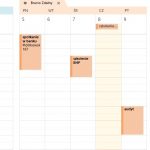 Zarówno w programie Outlook jak i Outlook Web App możesz wyświetlić nie tylko swój własny kalendarz służbowy, ale również kalendarze współpracowników (oczywiście po tym jak współpracownicy swoje kalendarze udostępnią nadając Ci odpowiednie uprawnienia). Jest to szczególnie przydatne i pomocne podczas organizowania spotkań, aby sprawdzić dostępność zapraszanych użytkowników.
Zarówno w programie Outlook jak i Outlook Web App możesz wyświetlić nie tylko swój własny kalendarz służbowy, ale również kalendarze współpracowników (oczywiście po tym jak współpracownicy swoje kalendarze udostępnią nadając Ci odpowiednie uprawnienia). Jest to szczególnie przydatne i pomocne podczas organizowania spotkań, aby sprawdzić dostępność zapraszanych użytkowników.
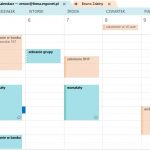 Kalendarze można wyświetlać na dwa sposoby: obok siebie lub w postaci nakładki. Nakładanie kalendarzy na siebie sprawia, że użytkownicy otrzymują przejrzysty widok swojej dostępności i pozwala szybko zaplanować spotkanie np. zarządu lub grupy roboczej.
Kalendarze można wyświetlać na dwa sposoby: obok siebie lub w postaci nakładki. Nakładanie kalendarzy na siebie sprawia, że użytkownicy otrzymują przejrzysty widok swojej dostępności i pozwala szybko zaplanować spotkanie np. zarządu lub grupy roboczej.
Współdzielenie kalendarza za pomocą poczty e-mail
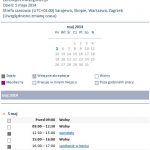 Kalendarz Exchange można również udostępnić innym użytkownikom wysyłając go w postaci załącznika poczty e-mail. W treści wiadomości widoczna jest migawka kalendarza, której zawartość można kontrolować wybierając opcje: tylko dostępność czyli czas wolny/zajęty, ograniczone szczegóły (dostępność i tematy wydarzeń) lub pełne szczegóły czyli dostępność, tematy oraz wszystkie szczegóły kalendarza. Użytkownik, któremu w ten sposób udostępniamy swój kalendarz może go otworzyć w programie Outlook i porównać ze swoim aby móc zaplanować biznesowe spotkanie lub inne wydarzenie.
Kalendarz Exchange można również udostępnić innym użytkownikom wysyłając go w postaci załącznika poczty e-mail. W treści wiadomości widoczna jest migawka kalendarza, której zawartość można kontrolować wybierając opcje: tylko dostępność czyli czas wolny/zajęty, ograniczone szczegóły (dostępność i tematy wydarzeń) lub pełne szczegóły czyli dostępność, tematy oraz wszystkie szczegóły kalendarza. Użytkownik, któremu w ten sposób udostępniamy swój kalendarz może go otworzyć w programie Outlook i porównać ze swoim aby móc zaplanować biznesowe spotkanie lub inne wydarzenie.
Publikowanie kalendarza Microsoft Outlook w Internecie
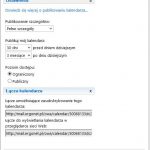 Możliwość publikowania kalendarza w Internecie jest szczególnie ciekawą opcją jeśli chcesz udostępnić swój kalendarz osobie spoza swojej firmy, czyli użytkownikowi zewnętrznemu. Polega to na tym, ze Twój kalendarz otrzyma swój własny adres, pod którym kalendarz wyświetlany jest w dowolnej przeglądarce internetowej. Można również utworzyć łącze pozwalające na zasubskrybowanie tego kalendarza aby móc dodać kalendarz do dowolnego programu obsługującego linki do opublikowanych kalendarzy, np. Outlooka.
Możliwość publikowania kalendarza w Internecie jest szczególnie ciekawą opcją jeśli chcesz udostępnić swój kalendarz osobie spoza swojej firmy, czyli użytkownikowi zewnętrznemu. Polega to na tym, ze Twój kalendarz otrzyma swój własny adres, pod którym kalendarz wyświetlany jest w dowolnej przeglądarce internetowej. Można również utworzyć łącze pozwalające na zasubskrybowanie tego kalendarza aby móc dodać kalendarz do dowolnego programu obsługującego linki do opublikowanych kalendarzy, np. Outlooka.
Dostęp mobilny do kalendarza w chmurze
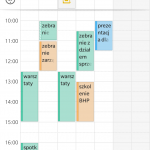 Kalendarz Exchange dostępny jest na wszystkich urządzeniach mobilnych, które obsługują protokół Microsoft Exchange ActiveSync. Oznacza to, że po skonfigurowaniu swojego konta Microsoft Exchange na telefonie lub tablecie będziesz miał dostęp do wszystkich potrzebnych informacji poza biurem, w podróży lub w sytuacji kiedy nie będziesz miał dostępu do służbowego komputera. W kalendarzu będą widoczne zarówno twoje wpisy jak i wpisy dodane przez osobę, która ma odpowiednie uprawnienia do tworzenia i modyfikowania elementów.
Kalendarz Exchange dostępny jest na wszystkich urządzeniach mobilnych, które obsługują protokół Microsoft Exchange ActiveSync. Oznacza to, że po skonfigurowaniu swojego konta Microsoft Exchange na telefonie lub tablecie będziesz miał dostęp do wszystkich potrzebnych informacji poza biurem, w podróży lub w sytuacji kiedy nie będziesz miał dostępu do służbowego komputera. W kalendarzu będą widoczne zarówno twoje wpisy jak i wpisy dodane przez osobę, która ma odpowiednie uprawnienia do tworzenia i modyfikowania elementów.
Pełna integracja z elementami usługi systemu Microsoft Exchange oraz wybranymi usługami Chmury dla Biznesu Ergonet.pl
Kalendarz Exchange jest zintegrowany z pocztą e-mail, kontaktami oraz takimi usługami jak Microsoft Lync oraz Microsoft SharePoint. Aplikacja Lync na przykład automatycznie wyświetla status dostępności użytkowników na podstawie informacji pobieranych z kalendarza Exchange. Użytkownicy korzystający z programu SharePoint z kolei mają możliwość wyświetlania w trybie nakładki kalendarzy Exchange oraz kalendarzy aplikacji SharePoint. W ten sposób przejrzyste stają się działania zespołów roboczych, poszczególnych działów w firmie i łatwo jest planować harmonogram prac oraz spotkań.
Pobieranie informacji z kalendarza Exchange przez aplikacje zewnętrzne
Dzięki usłudze Exchange Web Services (EWS) zewnętrzne aplikacje i systemy biznesowe mogą łączyć się z serwerem Exchange i pobierać informacje z kalendarzy wybranych użytkowników.

